1、在插入选项卡中点击形状,选择其中的椭圆。

2、按住shift键,在页面上绘制出一个正圆形。
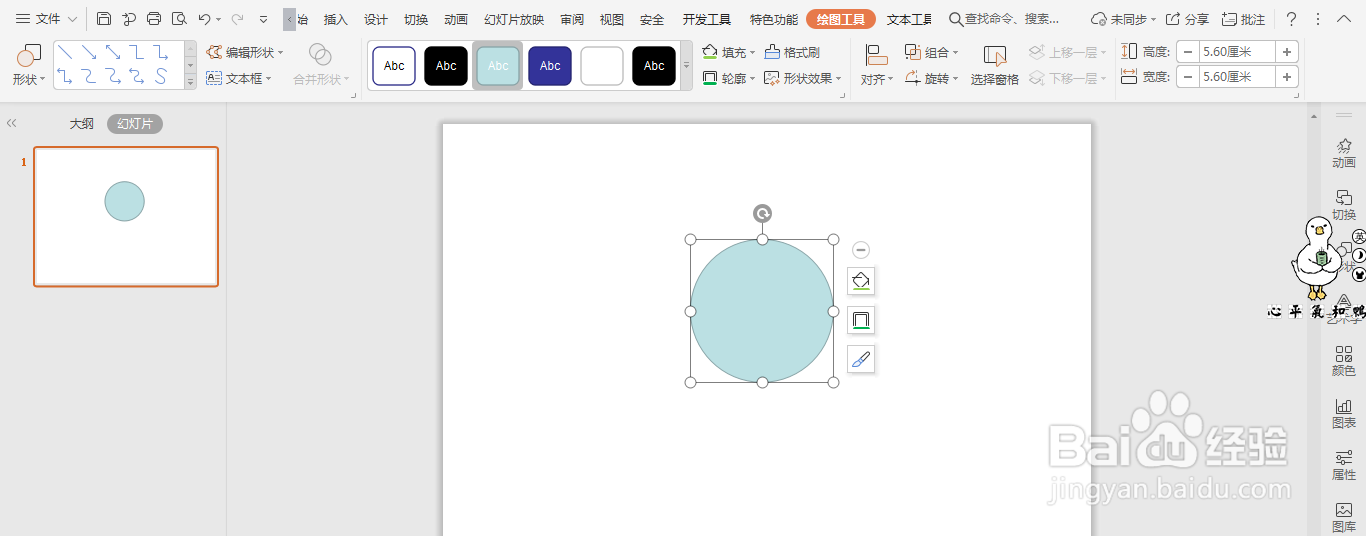
3、接着插入一个等腰等腰三角形,放置在圆形的下方。

4、选中等腰三角形,在绘图工具中点击旋转,选择其中的“垂直翻转”。

5、然后插入一条直线放置在三角形的下方。
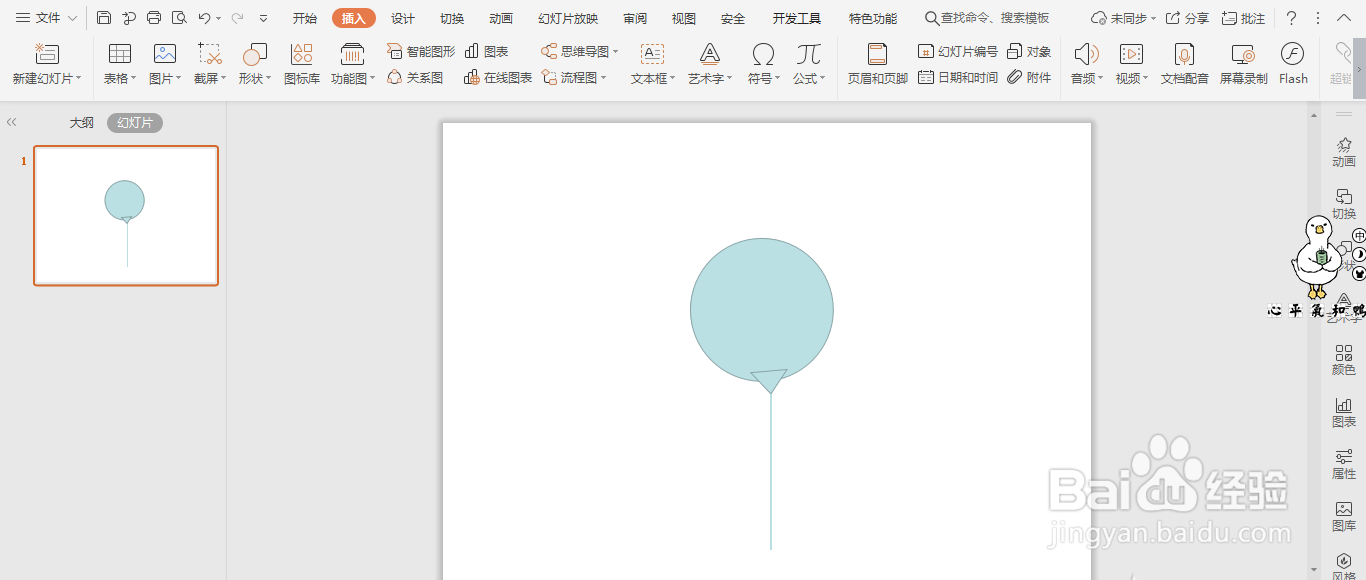
6、最后,在绘图工具中点击填充,为不同的形状,填充上合适的颜色,这样气球就绘制完成了。

时间:2024-10-13 11:20:30
1、在插入选项卡中点击形状,选择其中的椭圆。

2、按住shift键,在页面上绘制出一个正圆形。
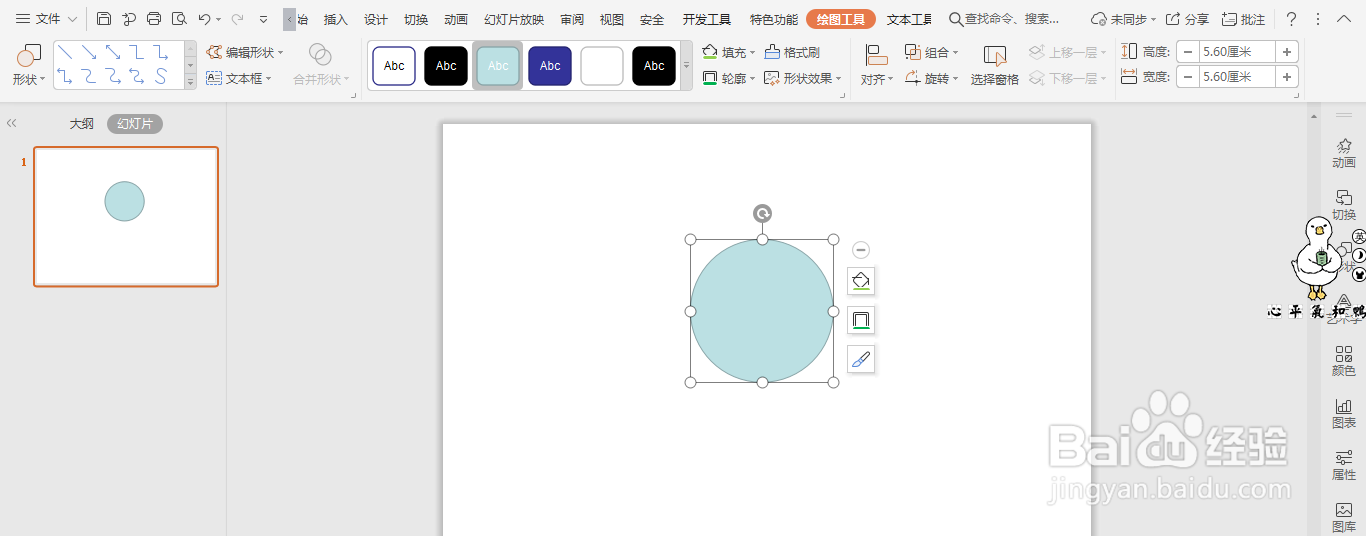
3、接着插入一个等腰等腰三角形,放置在圆形的下方。

4、选中等腰三角形,在绘图工具中点击旋转,选择其中的“垂直翻转”。

5、然后插入一条直线放置在三角形的下方。
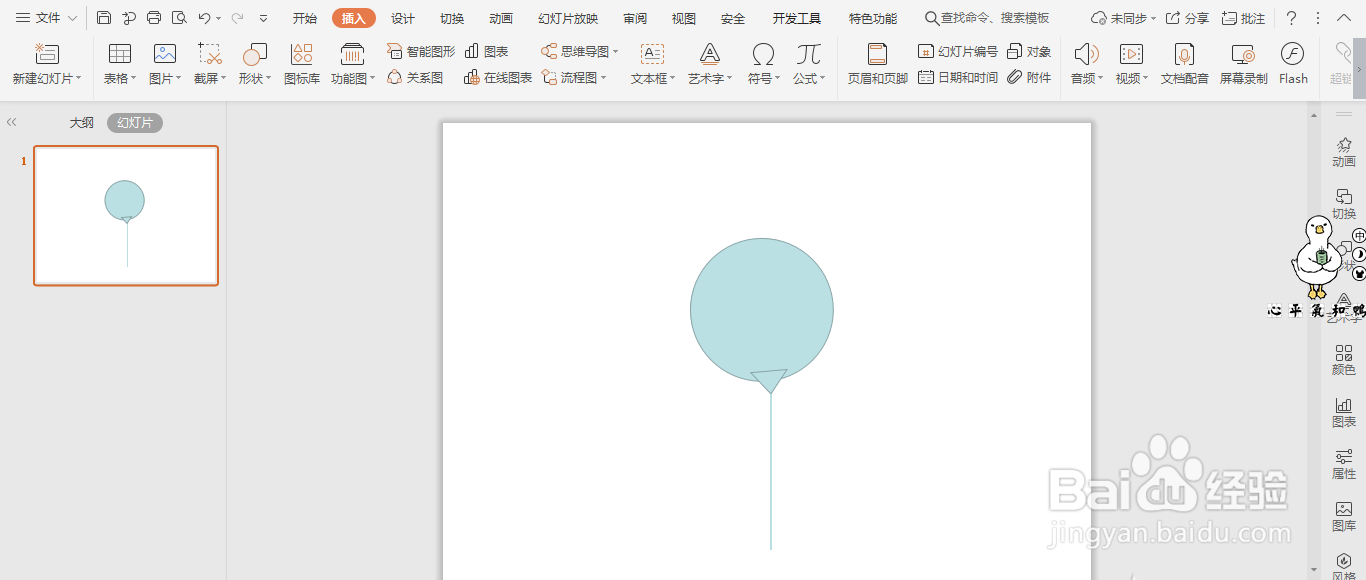
6、最后,在绘图工具中点击填充,为不同的形状,填充上合适的颜色,这样气球就绘制完成了。

